چگونه می توانیم تصویر ویدئو پروژکتور را برعکس کنیم؟
اکثر پروژکتورها توانایی چرخش تصویر 180 درجه را دارند. هدف از این عملکرد این است که بتوان از پروژکتور در حالت معکوس نیز استفاده کرد. برای مثال اگر بخواهیم پروژکتور را به سقف وصل کنیم دکمه های آن رو به پایین و در دسترس باشد و تصویر نمایش داده شده توسط پروژکتور معکوس شود.
همانطور که اشاره کردم اکثر طراحان این امکان را دارند که تصاویر را از منو برگردانند. اما این امکان در برندهای مختلف متفاوت است. در اینجا نحوه انجام این کار را برای چندین مدل پروژکتور توضیح خواهم داد.
اگر مدل خاصی دارید، در قسمت نظرات به من اطلاع دهید تا نحوه کار را اضافه کنم. ذکر این نکته ضروری است که عملکردهای ورق زدن تصویر در پروژکتور با توجه به منوها دارای نام های یکسانی هستند، بنابراین پس از مطالعه این پست می توانید تصویر هر پروژکتوری را تبدیل کرده و آن را کامل کنید.
ویدئو پروژکتور اپسون EB-X05
ویدئو پروژکتور معکوس اپسون:
1- دکمه “Menu” را روی پروژکتور از راه دور یا پانل بالای پروژکتور فشار دهید.
2- با چهار دکمه جهت می توانید گزینه های مختلف منو را مشاهده کنید. از میان آنها “پیشرفته” را انتخاب کنید.
3- از گزینه های باز شده Projection را انتخاب کنید.
3- در قسمت Projection با تغییر مقادیر Front/Ceiling و Back/Ceiling می توانید تصویر را به سمت چپ و راست، بالا و پایین تنظیم کنید.
4- کلید Esc را چند بار فشار دهید تا از قسمت Menu خارج شوید و تصویر نمایش داده شده ویدئو پروژکتور را ببینید.
این روش بر روی مدل های اپسون X09، X11، X12، X01 تست شده و جواب می دهد، احتمالا در اکثر مدل های جدید اپسون با همین روش مشکلی نخواهید داشت.
ویدئو پروژکتور InFocus:آیا ویدئو پروژکتور به گوشی وصل میشود
1- دکمه منو را از طریق ریموت کنترل یا پنل بالای پروژکتور فشار دهید.
2- از میان گزینه های موجود در منو گزینه «Advanced Menu» را انتخاب کنید.
3- در این قسمت گزینه Settings را پیدا کرده و انتخاب کنید.
4- از میان گزینه های این قسمت گزینه “Image Setup” را انتخاب کنید.
5- و در این قسمت یعنی تنظیمات تصویر باید مقدار سقفی را روشن یا خاموش کنید.
6- در نهایت دکمه منو را دوباره فشار دهید تا تصویر پروژکتور را مشاهده کنید یا 60 ثانیه صبر کنید تا پنجره های منو به طور خودکار پاک شوند.
ویدئو پروژکتور Benq MS550
BenQ نماد ویدئو پروژکتور را برمیگرداند
1- دکمه Menu/Exit را روی ریموت کنترل یا پنل بالای پروژکتور انتخاب کنید.
2- گزینه های مختلف را با دکمه سمت راست روی ریموت کنترل مشاهده کنید تا به “پیکربندی اولیه سیستم” برسید.
3- حالا با دکمه زیر گزینه Projector Position را انتخاب کنید
4- زمانی که می خواهید تصویر را بچرخانید تا تصویر مورد نظر به دست آید، گزینه سقف و جلو میز را انتخاب کنید. اگر پروژکتور را پشت تخته سفید قرار می دهید، گزینه های سقف پشتی و میز پشتی نیز می توانند به شما کمک کنند.
5- در نهایت دکمه Menu/Exit را دوبار فشار دهید تا تغییرات ذخیره شده و از منو خارج شوید.
ویدئو پروژکتور NEC:آموزش اتصال ویدئو پروژکتور به لپ تاپ
1- دکمه Menu روی ریموت کنترل را فشار دهید.
2- از منو گزینه Setup را انتخاب کنید.
3- در این قسمت Setup یا Setup1 را انتخاب کنید. توجه داشته باشید که در قسمت نصب باید به صفحات مربوط مراجعه کنید تا گزینه های نصب را مشاهده کنید.
4- گزینه redirect را در این قسمت انتخاب کنید.
5- احتمالا یکی از گزینه های میز جلو، سقف جلو یا سقف پشت را مشاهده می کنید و با تغییر این مقدار می توانید به تصویر مورد نظر خود دست پیدا کنید.
این روش روی V260G، NP215، M311 و V300 آزمایش شده است، اما باید روی اکثر مدلهای جدیدتر NEC کار کند.
پروژکتور سونی : راهنمای خرید ویدئو پروژکتور خانگی
1- دکمه منو را از طریق ریموت کنترل یا بالای دستگاه فشار دهید
2- از گزینه های منو یک تنظیم را انتخاب کنید.
3- از طریق قسمت Image Flip می توانید تصویر پروژکتور را وارونه کنید. برای این کار گزینه های HV، H و V را تغییر دهید.
داده های پروژکتور Optoma
1- مانند سایر پروژکتورها ابتدا وارد منو (از طریق ریموت کنترل) می شویم.
2- از قسمت های مختلف منو گزینه Install را انتخاب کنید.
3- در قسمت درج شده قسمت Projection را انتخاب کنید.
4- در قسمت Projection تغییر زاویه تصویر با یک عکس راهنما در کنار هر گزینه کاملا واضح است.
پروژکتور شارپ:
1- ابتدا از طریق ریموت به منو دسترسی پیدا کنید.
2- از تب منو دوم SCR-ADJ یا Screen Adjustment را انتخاب کنید.
3- از قسمت باز حالت PRJ را انتخاب کنید. در این قسمت می توانید تصویر پروژکتور را در تمام جهات برگردانید.
این روش برای مدل شارپ XR-10S تست شده و جواب می دهد.
تغییر تصویر پروژکتور توشیبا:
1- از ریموت کنترل یا پنل بالای دستگاه وارد قسمت Menu شوید.
2- در قسمت منو به تب سوم رفته و تنظیمات پیش فرض را انتخاب کنید.
3- در این قسمت می توانید با انتخاب حالت پروژکتور تصویر پروژکتور را تغییر دهید.
ویدئو پروژکتور سانیو:
- 1. هنگامی که پروژکتور روشن است، روی دکمه “Menu” کلیک کرده و نگه دارید.
2- از فلش های بالا و پایین روی ریموت کنترل یا پنل دستگاه برای انتخاب گزینه راهاندازی استفاده کنید.
3- در صورت انتخاب تنظیمات با نشانگر مناسب، گزینه های آن را در دسترس قرار دهید.
4- سپس به گزینه سقف رفته و آن را انتخاب کنید. هر بار که تصویر را انتخاب می کنید، پروژکتور شما معکوس می شود.
5- دوباره دکمه منو را فشار داده و از تنظیمات خارج شوید.
ویدئو پروژکتور ونبو wanbo t2r max
نکته 1: اگر فقط برخی از تصاویر را در بالا می بینید، ربطی به پروژکتور شما ندارد. به عنوان مثال، اگر می توانید فیلم ها را از یک دستگاه DVD به درستی تماشا کنید، اما تصاویر موجود در رایانه بازیابی شده اند، این امکان وجود دارد که تصاویر روی رایانه بازیابی شوند.
نکته 2: اگر نمی توانید مشکل تصویر معکوس ویدئو پروژکتور را حل کنید، لطفاً آن را وارونه روی میز قرار ندهید. این کار پروژکتور را بسیار داغ می کند و ممکن است عمر لامپ را کوتاه کند.
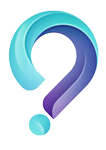



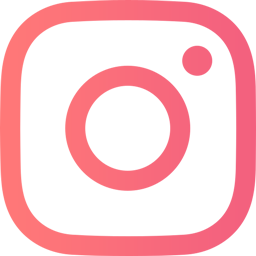
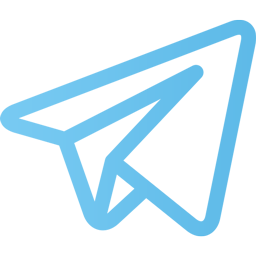
یک نظر اضافه کنید